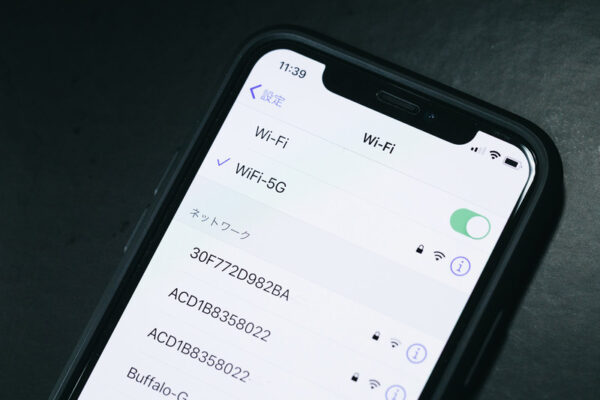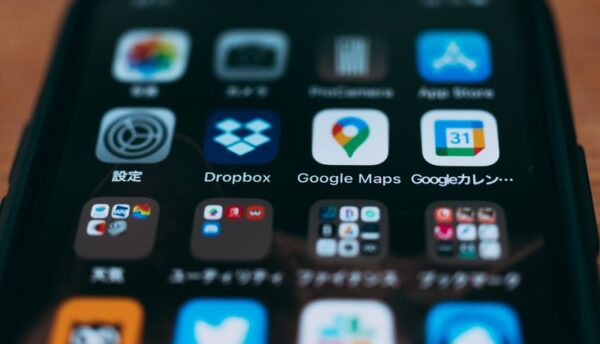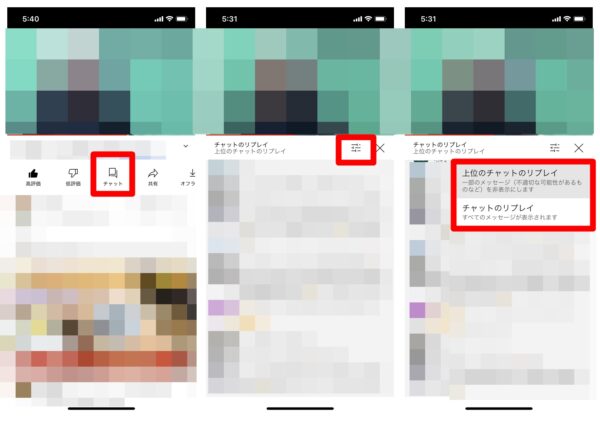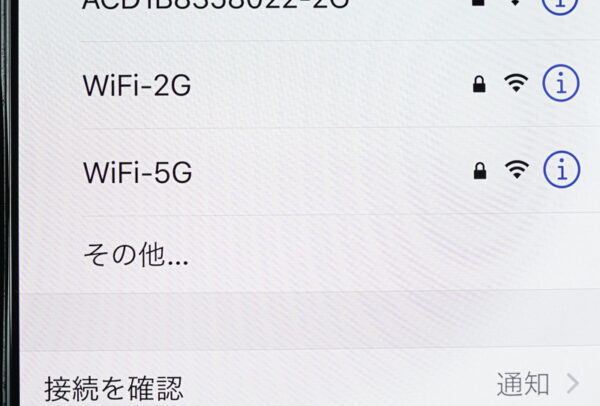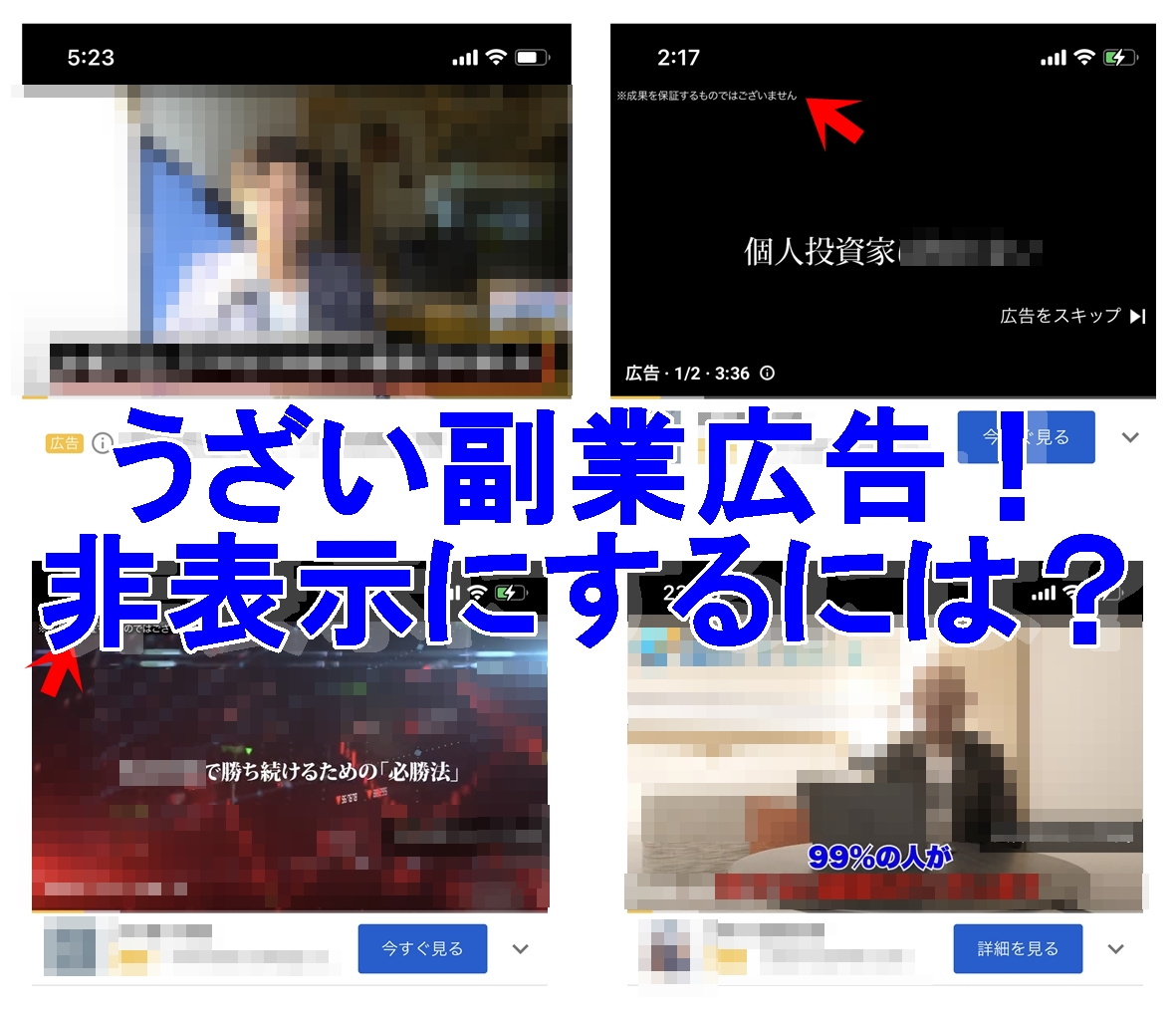YouTubeライブ配信が終了したら、ライブ配信動画のアーカイブにてチャットのリプレイを表示することができます。
その際に通常であればライブ配信の時と同様のタイミングで、各ユーザーから書き込まれたチャットが表示されるようになっています。
しかし、場合によっては、チャットリプレイが止まるとか遅いという不具合・エラーが発生することも…。
今回はYouTubeライブのチャットリプレイが止まる・遅れるといった不具合が発生した場合の対象方法についてまとめていきます。
チャットリプレイが止まる・遅れる原因

チャットリプレイが止まるとか遅くなる原因としては、大きく分けて以下の4つに分けられます。
- YouTubeアプリの不具合
- YouTubeを視聴している端末の不具合
- 通信状況の不具合
- その他のツール・アプリによる不具合
それぞれについて補足していきます。
原因1 YouTubeアプリの不具合
YouTubeアプリをずっと利用していると、アプリが重くなったりして動作に悪影響を及ぼすことがあります。こういった場合にはアプリや利用端末の再起動で解決できることが多いです。
また、YouTubeアプリの更新がされてないなど古いバージョンを利用している場合にも、稀に不具合が発生することもあります。この場合には、YouTubeアプリのバージョンを更新することで解決できることが多いです。
原因2 YouTubeを視聴している端末の不具合
YouTubeを視聴している端末の不具合によって起こるというのは、例えば、スマートフォンでYouTubeを視聴している場合、たくさんのアプリを開いたままでずっと使っていると端末全体で動作が鈍くなるという不具合が起こることもあります。この場合には、アプリの再起動や端末の再起動により解決できることがほとんどです。
また、YouTubeアプリは最新版に更新したのに、端末のソフトウェア・アップデートがなされてないなどであれば、うまくアプリが動作しないというエラーが起こりえます。この場合には、端末のソフトウェア・アップデートを行い最新版にしてください。
他にもある程度、端末の空き容量を空けておかないと、アプリの動作に支障をきたすことがあります。基本的には空き容量は最低2GBは欲しいと言われています。
原因3 通信状況の不具合
通信環境がよくない場合にも、チャットリプレイが止まる・遅れるという不具合が起こります。この場合には、通信環境を改善することで解決することがほとんどです。
原因4 その他のツール・アプリによる不具合
その他のツールやアプリ、ソフトウェアが悪さをしていることもあります。例えば、ウイルス対策ソフトや広告ブロックなどのアプリやツールをインストールしている場合、それらによってアプリの利用に支障をきたすことがあります。そういったソフトやアプリを一旦停止して元に戻るかを試すことも有効です。
対処法一覧
「チャットのリプレイ」と「上位のチャットのリプレイ」を切り替える
YouTube Liveのチャットのリプレイと上位のチャットのリプレイを切り替えてみてください。一番簡単に試せるので、まずはここから直せないかをスタートしてください。
チャットのリプレイを詳しく⇒YouTubeライブの「チャットのリプレイ」「上位のチャットのリプレイ」の違いとは?
通信環境を改善する
通信環境が悪い場合にもYouTubeのチャットの進行に悪影響が出てきます。
屋外などの電波の届きやすい場所に移動するとか、違う回線を利用するなどをして改善してください。
YouTubeアプリの再起動を行う
YouTubeアプリを再起動してみてください。それによって解決することがかなり多いです。また、端末が重くなっているなと感じる場合には、すべてのアプリを終了させた後に、YouTubeアプリだけを起動してみてください。
端末を再起動する
端末を再起動することで解決することもあります。特にアプリの再起動をしてもなおらない場合には、端末再起動も試してみてください。
端末を充電する
端末の充電が十分出ない場合にも、アプリの動作に支障をきたすことがあります。この場合には、充電をしっかりと行うとか、電源につなぎながらYouTubeライブを視聴してください。
端末を冷やす
直射日光の当たるような場所で端末を利用している場合、熱を帯びてしまい端末の動作が鈍くなる現象が起こりえます。また、あまりにも高温になると動作がストップします。
こういった場合には一旦端末を冷やしてください。
YouTubeアプリを最新版にアップデートする
アプリを最新版にアップデートされてない場合には、iPhoneであればApp Store、AndroidであればGoogle Play Storeから最新版にアップデートを行ってください。
端末のソフトウェア・アップデートをする
アプリを最新版にアップデートしたとしても、端末のソフトウェア・アップデートがなされてない場合、最新版のアプリに対応できないことがあります。この場合には、端末のソフトウェアアップデートを行ってください。
端末の空き容量を増やす
端末の空き容量が2GB以上無いと動作が遅くなることがあります。この場合には、不要なアプリやデータを削除するなどして端末の空き容量を増やしてください。
広告ブロック・ウイルスソフトを一時的に無効化してみる
広告ブロックやウイルスソフトが悪さをしているケースもあります。この場合には一時的に無効化してみて改善されるかどうかを試してみてください。
YouTubeアカウントに再ログインする
面倒になるので最後に試してもらいたいですが、YouTubeアカウントからログアウトした後、再度ログインをしてからYouTubeライブのチャットを見てみてください。
YouTubeライブをもっと詳しく調べる
⇒YouTubeライブの仕様・使い方まとめ
YouTubeをもっと詳しく調べる
⇒YouTubeの仕様・使い方まとめ